L'envoi de fichiers via des pièces jointes à un e-mail est une chose assez courante. Qu'il s'agisse de photos à un membre de la famille ou d'un document important au travail, nous avons tous envoyé des fichiers en pièces jointes. Cependant, de nombreux programmes de messagerie ont tendance à limiter la taille des fichiers que vous pouvez joindre, ce qui peut être ennuyeux.
Les pièces jointes volumineuses peuvent causer des problèmes aux destinataires et au fournisseur de messagerie, mais elles sont parfois nécessaires. Gmail offre cependant une solution à ce problème, grâce à l'intégration avec Google Drive, leur service de stockage en nuage. Donc, si vous utilisez Gmail et que vous souhaitez envoyer une pièce jointe volumineuse par e-mail, vous avez de la chance.
Lors de la rédaction d'un e-mail, vous pouvez joindre des fichiers en cliquant sur l'icône en forme de trombone, située juste à droite du bouton « Envoyer », puis en sélectionnant les fichiers que vous souhaitez joindre.
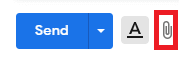
La limite de taille de fichier de Gmail pour les pièces jointes est de 25 Mo. Lorsque cette limite est atteinte, Gmail télécharge facilement les fichiers sur Google Drive et inclut un lien pour télécharger le fichier, au lieu de le joindre directement à l'e-mail.
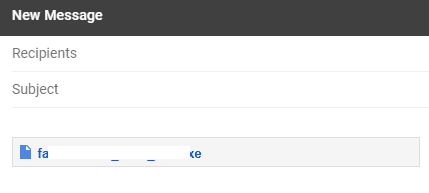
Il existe trois façons d'atteindre la limite de 25 Mo. La première consiste à télécharger un seul gros fichier. Dans ce cas, le fichier sera immédiatement téléchargé sur Google Drive.
Le deuxième scénario est lorsqu'un téléchargement par lots de pièces jointes dépasse la limite. Dans ce cas, tous les fichiers du lot seront téléchargés sur Google Drive.
Le troisième scénario est lorsque des fichiers plus petits sont téléchargés individuellement. Dans ce cas, si le fichier en cours de téléchargement prend la taille totale du fichier joint au-dessus de 25 Mo, il sera alors téléchargé sur Google Drive. Inversement, si la taille totale du fichier joint reste inférieure à la limite de 25 Mo, le fichier sera joint à la place.
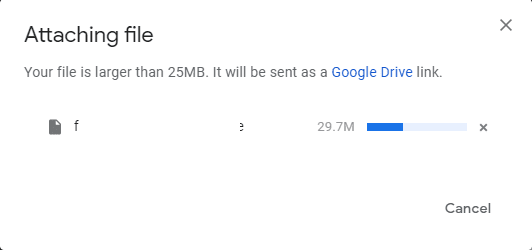
Si les fichiers que vous souhaitez joindre à votre e-mail ont déjà été téléchargés sur votre Google Drive ou ont été partagés avec vous via Google Drive, vous pouvez les joindre directement depuis Google Drive sans avoir à les télécharger de nouveau. Cela peut faire gagner du temps lorsque vous traitez des fichiers volumineux et des vitesses de téléchargement lentes.
Pour joindre un fichier directement depuis Google Drive, cliquez sur l'icône Google Drive, un peu à droite de l'icône en forme de trombone utilisée pour joindre des fichiers. C'est une forme de triangle arrondi.
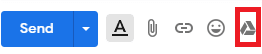
Une fois que vous avez cliqué sur l'icône Google Drive, une fenêtre contextuelle apparaîtra que vous pouvez utiliser pour choisir les fichiers à joindre à partir de votre Drive ou d'autres fichiers Google Drive partagés avec vous.
Sélectionnez ceux que vous souhaitez utiliser, puis cliquez sur Insérer dans le coin inférieur gauche. Si vos fichiers sont inférieurs à 25 Mo, vous pouvez choisir si vous souhaitez un lien Drive ou une pièce jointe via l'option en bas à droite, mais s'ils sont plus gros, il sélectionnera automatiquement le lien Drive pour vous.
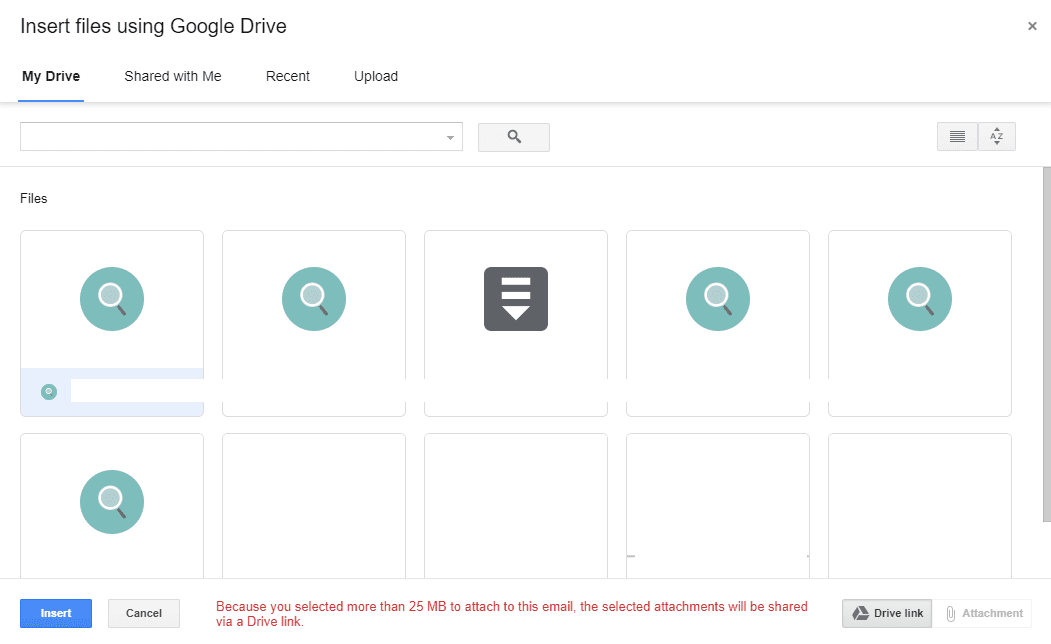
Il ne vous reste plus qu'à envoyer votre email !